Graba todo lo que sucede en la pantalla del PC con ActivePresenter

A la hora de trabajar con nuestro ordenador es posible que en ocasiones necesitemos capturar cualquier elemento que aparece en ella o bien realizar grabaciones para mostrar todo lo que sucede. Esto es algo especialmente útil a la hora de crear tutoriales, hacer presentaciones de vídeo o grabar nuestras partidas mientras jugamos. Esto es algo que podemos llevar a cabo con una herramienta como ActivePresenter, sobre la cual os vamos a hablar a continuación.
Puede que alguna ocasión hayamos pensado que podemos grabar un vídeo para mostrar alguna de nuestras habilidades jugando o bien resolviendo algún problema en nuestro ordenador, pero no tenemos muy claro como capturar este tipo de vídeos donde aparece la apantalla de nuestro PC y nos permite añadir nuestra propia voz.
Para ello existen programas que nos permiten realizar este tipo de montajes, pero es posible que su uso no esté al alcance de muchos usuarios sino disponen de un mínimo de conocimientos sobre el proceso o bien que resulten muy caros. Por eso, os vamos a habla de una aplicación sencilla de usar y con versión gratuita para facilitarnos la labor.
Qué es ActivePresenter
Hablamos de un programa para la grabación de pantalla, creación y editor de vídeo desarrollado por Atomi Systems, especialmente indicado para creadores de contenido en YouTube, productores de vídeos, profesores y, en general, cualquier persona que necesite de llevar a cabo demostraciones en vídeo o tutoriales. Para ello, el software cuenta con prácticamente cualquier función o efecto que podamos necesitar.
Todas las grabaciones de pantalla se llevan a cabo junto con el audio para que podamos grabarnos a través del micrófono y una buena calidad de imagen. Una vez finalizada la captura o grabación, podremos llevar a cabo labores de edición básicas para dotar de un resultado final acorde a lo que deseamos.
Para ello podremos realizar recortes, dividir la grabación, cortar, cambiar la velocidad y el volumen, añadir subtítulos, etc. El contenido obtenido lo podemos exportar a formatos tan populares como MP4, AVI, WMV, WebM y MKV.
Descargar y versiones disponibles
ActivePresenter es un programa que cuenta con una versión de pruebagratuita con la que poder probar todas sus funcionalidades sin restricciones de uso o de tiempo y sin insertar marca de agua en su resultado final. Lo podemos descargar desde su sitio web oficial.
Su última versión disponible es la 8.5.7 lanzada el pasado 16 de mayo de 2022, lo cual indica que cuenta con una buena política de actualizaciones por parte de sus desarrolladores. El programa es compatible con Windows, 7, 8, 8.1, 10 y 11, eso sí, exclusivamente para versiones de 64 bits. Igualmente se puede usar en ordenadores con sistema operativo macOS.
Desde su web descargaremos el archivo ActivePresenter_v8.5.7_setup.exe que tiene un peso de 55 MB. La instalación se realiza de forma sencilla y muy rápida desde su asistente por lo que no tendremos ningún problema al respecto. Una vez terminada nos ofrecerá la posibilidad de elegir entre un tema claro u oscuro para la interfaz del programa.
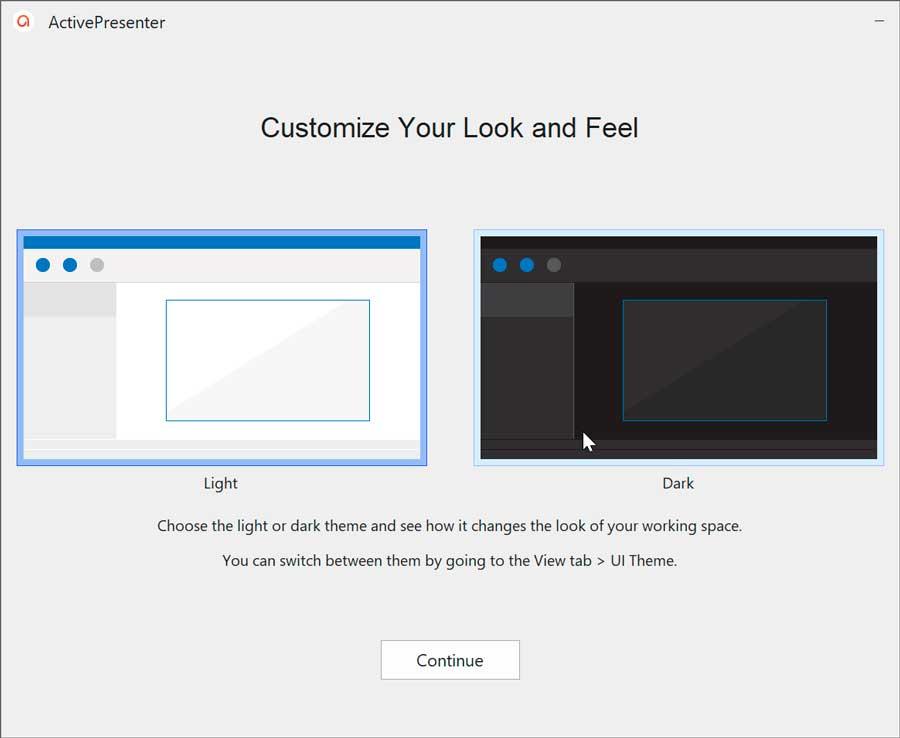
Versiones disponibles
ActivePresenter cuenta con dos versiones de pago disponible para aprovechar al máximo todas sus funcionalidades:
- ActivePresenter Standard: con esta versión dispondremos de funciones de grabación de pantalla avanzada, edición básica de vídeo, múltiples capas de audio/video, anotaciones enriquecidas, temas y plantillas, efectos de audio/video avanzados y posibilidad de exportar a MP4, MKV, AVI, WMV, WebM, PDF, HTML, PowerPoint, Word y Excel, así como importar a PowerPoint. Además, podemos pasar de texto a voz en la nube. El precio de su licencia es de 199 dólares.
- ActivePresenter PRO: a todas las características de la versión Standard se le suma la posibilidad de realizar exportaciones a HTML5, añadir cuestionarios con 11 tipos de preguntas, informes y seguimiento en LMS y diversas interacciones como arrastrar y soltar, clic del ratón, entrada de texto, etc. El precio de su licencia es de 399 dólares.
Requisitos mínimos
Para poder ejecutar ActivePresenter de forma correcta en nuestro ordenador, debemos de cumplir con los siguientes requisitos de hardware:
- Procesador de 1,5 GHz o más rápido con SSE2 (se recomienda multinúcleo de 2,0 GHz o superior).
- 4 GB de RAM o mejor (se recomiendan 8 GB o más).
- 4 GB de espacio disponible en disco duro para la instalación.
- Tarjeta de sonido y micrófono si necesita grabación de audio.
Como podemos comprobar no son unos requisitos demasiado elevados por lo que debería poder ser utilizado sin problema en un ordenador más o menos actual.
Cómo utilizar ActivePresenter
Una vez hayamos iniciado la aplicación nos aparece su menú principal completamente en inglés. Por suerte, es posible cambiar el idioma al español desde su propio apartado de ajustes, por lo que seguramente sea lo por lo primero que queramos empezar. Para ello pulsamos en el botón de Preferencias que tiene forma de engranaje y que encontramos en la parte inferior.
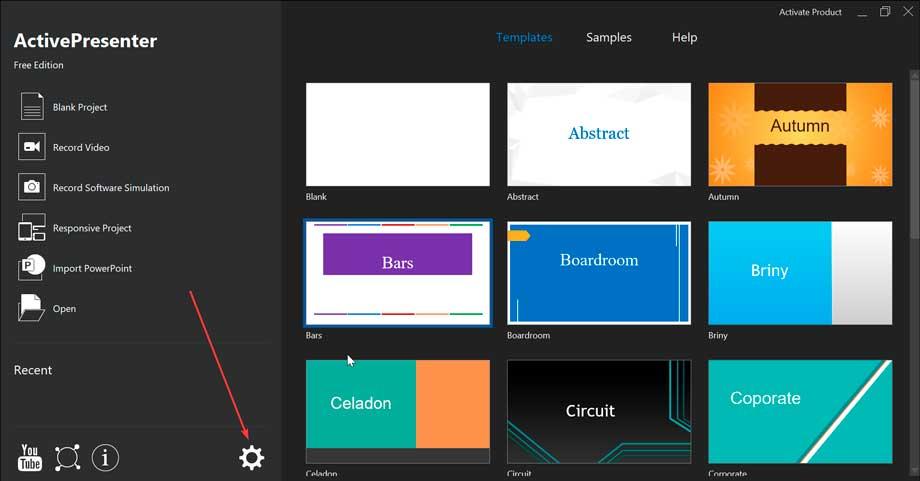
Esto hará que aparezca una nueva ventana donde encontraremos el apartado de Display Language, donde desplegando su menú podemos elegir español como idioma. Una vez seleccionado, pulsamos en Apply, para guardar los cambios. Esto se llevarán a efecto una vez volvamos iniciar el programa, por lo que lo cerramos y al abrirlo nuevamente ya tendremos disponible todo el menú en español para poder trabajar de forma más cómoda.
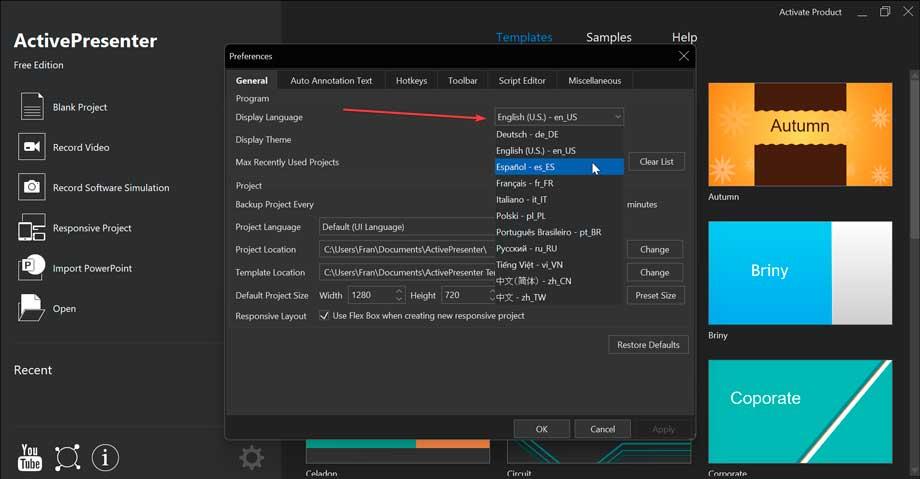
Una vez el programa en español podemos ver que su diseño es minimalista pues dispondremos de una columna a la izquierda donde se encuentran las distintas opciones disponibles como Proyecto en blanco, Grabar vídeo, Grabar simulación de software, Proyecto adaptativo, Importar PowerPoint y Abrir archivos.
Proyectos en blanco
Desde este apartado vamos a poder crear nuestros nuevos proyectos en blanco. En la parte derecha, dispondremos de un apartado de Plantillas, por si queremos elegir entre algunas de las que se incluyen predefinidas o bien elegir simplemente una hoja en blanco.
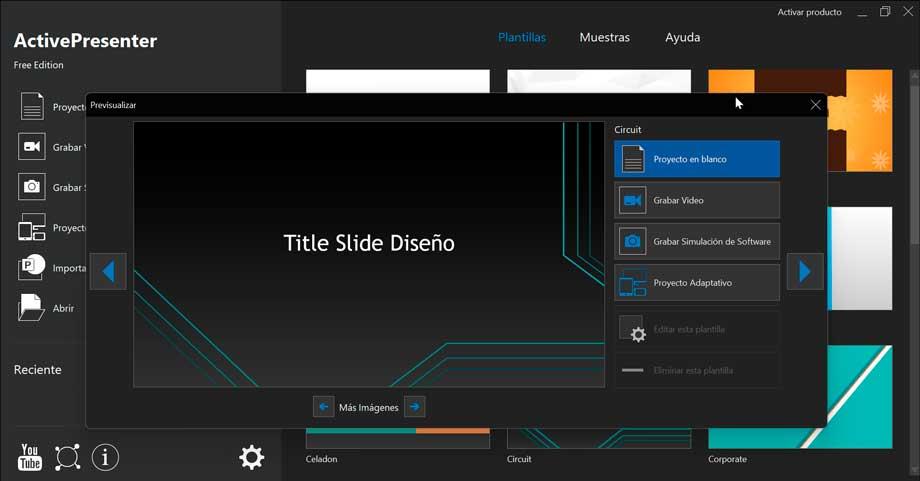
Si optamos por elegir alguna de las plantillas nos aparecerá una nueva ventana donde poder crear sobre ella un nuevo proyecto en blanco, grabar vídeo, grabar una simulación de software o un proyecto adaptativo.
También encontramos su apartado de Muestras donde poder ver ya trabajos realizados que se incluyen por defecto y que podemos visualizar e incluso descargar si lo necesitamos.
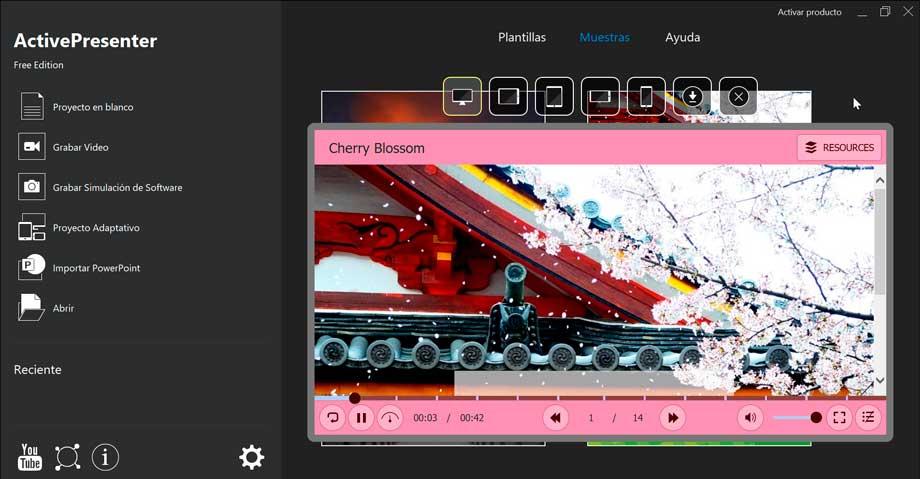
Grabar vídeo
Este apartado es el que usaremos para grabar todo lo que sucede en la pantalla de nuestro ordenador. Al pinchar sobre esta opción desaparece la interfaz del programa y su lugar nos muestra una barra desde donde grabar el proyecto de vídeo con diversas opciones.
Por ejemplo, podemos definir el Área de grabación, ya sea a pantalla completa o personalizado, donde marcar el área exacta que queremos grabar. También tenemos el apartado de Audio & Cámara Web que nos va a permitir grabar también a través de la webcam y activar el audio tanto de entrada como de salida. Una vez todo configurado pulsamos en el botón de REC para comenzar a grabar. A partir de este momento la barra de ocultará y comenzará la grabación.

La barra de herramientas quedará alojada en segundo plano y pulsamos sobre su icono en la bandeja del sistema nos volverá aparecer. Ahora nos mostrará tanto las estadísticas como los FPS, la duración y el audio. Desde aquí, podemos pausar la grabación en cualquier momento y pararla una vez hayamos terminado pulsando en el botón de STOP (botón con cuadrado).

Una vez finalizado nos volverá aparecer la interfaz principal de ActivePresenter pero esta vez con su editor, desde donde poder previsualizar el resultado y llevar a cabo las modificaciones que necesitemos. En la parte superior encontramos diferentes pestañas para insertar imágenes, iconos, entrada de texto, etc. También es posible insertar cuestionarios, añadir transiciones, animaciones y cambiar su diseño.
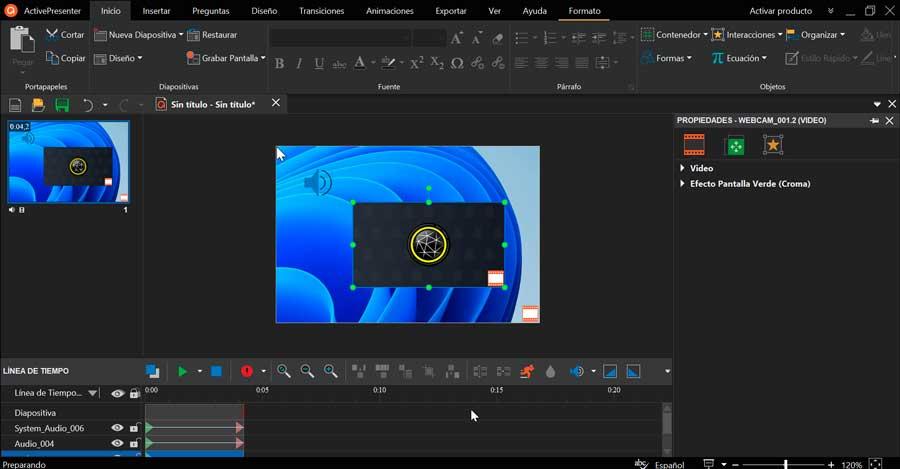
Desde la pestaña de Exportar, podemos guardar el resultado final como archivo de imagen, vídeo, documento Office, entre otros.
Alternativas para grabar la pantalla del PC
Como hemos podido comprobar ActivePresenter es una buena opción con la que poder grabar todo lo que sucede en la pantalla de nuestro ordenador y crear presentaciones de diapositivas. Pero en el caso de que no nos haya terminado de convencer también podemos optar por otra serie de alternativas que podemos tener en cuenta:
IObit Screen Recorder: programa gratuito con el que poder grabar con sonido todo lo que sucede en la pantalla de nuestro ordenador. Admite vídeos en alta definición siendo capaz de grabar imágenes hasta en 4K a 60 FPS.
Free Cam: software gratuito para realizar las grabaciones tanto a pantalla completa, como en un área seleccionada o una sola ventana. Además, cuenta con un editor de audio y vídeo incorporado.
ScreenToGif: programa de código abierto y gratuito que podemos usar para grabar la pantalla o desde una cámara web, así como realizar un Gif animado.
Fuente: SoftZone https://ift.tt/81V3IS5 Autor: Fran Castañeda
.png)
